
Метод. рекомендации к выполнению лабораторных работ по дисциплине ОПиКвКИС 3 семестр
.pdfФедеральное государственное бюджетное образовательное учреждение высшего образования
«Поволжский государственный университет телекоммуникаций и информатики»
Кафедра Информационных систем и технологий
«УТВЕРЖДАЮ»
Заведующий кафедрой ИСТ
________________ Н.И.Лиманова
подпись, |
И.О. Фамилия |
«____» _______________ 20___ г.
МЕТОДИЧЕСКАЯ РАЗРАБОТКА ДЛЯ ПРОВЕДЕНИЯ
ЛАБОРАТОРНЫХ ЗАНЯТИЙ
по учебной дисциплине «Основы программирования и конфигурирования в корпоративных информационных системах»
по направлению подготовки: 09.03.02 – Информационные системы и технологии
Обсуждено на заседании кафедры
«____» _______________ 20____ г.
протокол № ________________
Самара
20___
Лабораторная работа №1. Создание новой информационной базы
Цель работы: изучение основных частей, режимов работы системы
«1С:Предприятие», создание новой информационной базы, изучение элементов основного инструмента режима конфигурации – дерева объектов конфигурации. Рассмотрение понятий «объекты конфигурации», «палитра свойств».
Введение
«1С:Предприятие» является универсальной системой автоматизации экономической и организационной деятельности предприятия. Поскольку такая деятельность может быть довольно разнообразной, система
«1С:Предприятие» может приспосабливаться к особенностям конкретной области деятельности, в которой она применяется. Для обозначения такой способности используется термин конфигурируемость, то есть возможность настройки системы на особенности конкретного предприятия и класса решаемых задач. Это достигается благодаря тому, что «1С:Предприятие» –
это не просто программа, существующая в виде набора неизменяемых файлов, а совокупность различных программных инструментов, с которыми работают разработчики и пользователи. Логически всю систему можно разделить на две большие части, которые тесно взаимодействуют друг с другом, – конфигурацию и платформу, которая управляет работой конфигурации.
Платформа обеспечивает работу конфигурации и позволяет вносить в нее изменения или создавать собственную конфигурацию. Существует одна платформа («1С:Предприятие») и множество конфигураций. Для функционирования какого-либо прикладного решения всегда необходима платформа и какая-либо (одна) конфигурация.
Сама по себе платформа не может выполнить никаких задач автоматизации, так как она создана для обеспечения работы какой-либо
конфигурации. То же самое с конфигурацией: чтобы выполнить те задачи,
для которых она создана, необходимо наличие платформы, управляющей ее работой.
Система «1С:Предприятие» имеет различные режимы работы: 1С:Предприятие и Конфигуратор. Режим 1С:Предприятие является основным и служит для работы пользователей системы. В этом режиме пользователи вносят данные, обрабатывают их и получают итоговые результаты. Режим Конфигуратор используется разработчиками и администраторами информационных баз. Именно этот режим и предоставляет инструменты, необходимые для модификации, существующей или создания новой конфигурации.
Дерево объектов конфигурации – основной инструмент, с которым работает разработчик. Дерево объектов конфигурации содержит в себе практически всю информацию о том, из чего состоит конфигурация.
Для облегчения работы разработчика все, из чего состоит конфигурация, сгруппировано, и сейчас дерево показывает эти группы. При перемещении по дереву и нажимая на +, можно заметить, что ни в одной группе ничего нет.
Исключение составит лишь группа Общие - Языки, в которой можно увидеть «Русский». Этот «Русский» платформа создала сама, поскольку в данном случае конфигуратор использует русскоязычный интерфейс.
Конфигурация представляет собой описание. Она описывает структуру данных, которые пользователь будет использовать в режиме работы 1С:Предприятие.
Кроме этого, конфигурация описывает всевозможные алгоритмы обработки этих данных, содержит информацию о том, как эти данные должны будут выглядеть на экране и на принтере и т. д. В дальнейшем платформа «1С:Предприятие» на основании этого описания создаст базу данных, которая будет иметь необходимую структуру и предоставит пользователю возможность работать с этой базой данных.
Для того чтобы систему «1С:Предприятие» можно было быстро и легко настраивать на нужные прикладные задачи, все описание, которое содержит конфигурация, состоит из неких логических единиц, называемых объектами конфигурации.
Можно создавать только объекты определенных видов. Но каждого вида объектов можно создать столько, сколько требует задача. Объекты одного вида отличаются от объектов другого вида тем, что имеют разные свойства (точнее говоря, разный набор свойств). Объекты могут взаимодействовать друг с другом, и можно описать такое взаимодействие.
Объекты конфигурации также обладают различным поведением, и
оно зависит от вида объекта. Одни объекты могут выполнять какие-то действия, другие этих действий выполнять не могут, зато у них есть свой собственный набор действий.
Следующую особенность объектов конфигурации можно продемонстрировать на примере автомобиля. Автомобиль состоит из большого количества деталей. Одна из деталей автомобиля – это двигатель.
Но двигатель, в свою очередь, тоже состоит из набора деталей, причем в разных двигателях могут использоваться одни и те же детали.
Так же «сложные» объекты конфигурации состоят из более
«простых», и одни и те же «простые» объекты могут входить в состав сложных объектов. Такая структура позволяет упростить работу с объектами конфигурации, поскольку если разработчик не знает, как работать с каким-
либо «простым» объектом, то в любом «сложном» объекте, в состав которого он входит, разработчик будет работать с ним все тем же образом.
И, наконец, самое важное качество объектов конфигурации – это их прикладная направленность. Объекты конфигурации не просто некие абстрактные конструкции, при помощи которых разработчик пытается описать поставленную перед ним задачу. Они представляют собой аналоги реальных объектов, которыми оперирует предприятие в ходе своей работы.
Палитра свойств – это специальное служебное окно, которое позволяет редактировать все свойства объекта конфигурации и другую связанную с ним информацию. Поскольку разные объекты конфигурации имеют самые разные свойства, содержимое этого окна будет меняться в зависимости от того, какой объект является текущим (на каком объекте конфигурации установлен курсор).
Описание программного обеспечения
Данная лабораторная работа должна быть выполнена в системе
«1С:Предприятие».
Домашнее задание студентам для подготовки к выполнению
лабораторной работы
Изучить по лекциям основные части, режимы работы системы
«1С:Предприятие», понятия: «дерево объектов конфигурации», «объекты конфигурации», «палитра свойств». Самостоятельно рассмотреть примеры существующих прикладных решений на платформе «1С:Предприятие».
Порядок выполнения лабораторной работы
Задание №1. Создание новой информационной базы.
Запустите «1С:Предприятие». В открывшемся диалоге вы увидите список информационных баз, с которыми вы работаете. Если этот список пуст, система сама предложит вам создать новую базу. Если же в списке информационных баз содержится какая-либо база, например, у вас установлена демонстрационная конфигурация, то для создания новой базы нажмите кнопку Добавить (рис. 1.1).
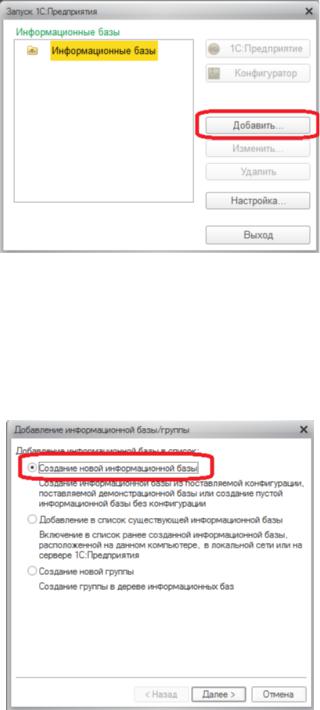
Рис. 1.1 Создание новой информационной базы. Шаг 1.
В открывшемся диалоге выберите пункт Создание новой информационной базы (рис. 1.2).
Рис. 1.2 Создание новой информационной базы. Шаг 2.
Нажмите кнопку Далее. На следующем шаге выберите пункт Создание информационной базы без конфигурации... (рис. 1.3).
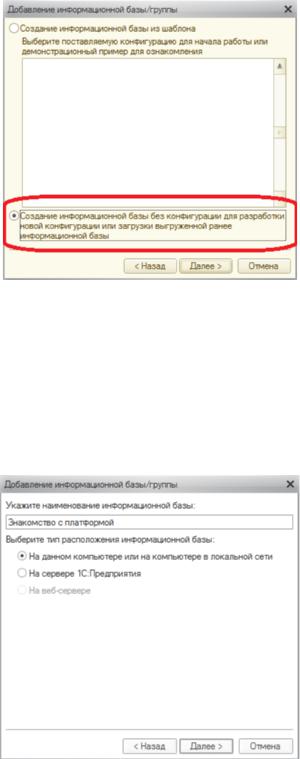
Рис. 1.3 Создание новой информационной базы. Шаг 3.
Нажмите кнопку Далее. На следующем шаге задайте наименование вашей информационной базы «Знакомство с платформой» и выберите тип ее расположения на данном компьютере… (рис. 1.4).
Рис. 1.4 Создание новой информационной базы. Шаг 4.
Нажмите кнопку Далее. На следующем шаге укажите каталог для расположения вашей информационной базы. Для этого необходимо на диске
(С:) создать папку «Знакомство с платформой» и в появившемся окне
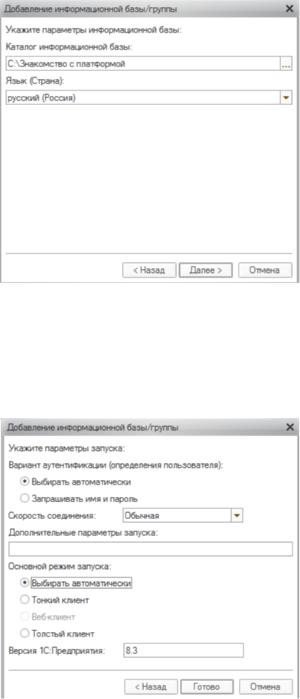
выбрать данную папку. Язык по умолчанию установлен в значение Русский
(рис. 1.5).
Рис. 1.5 Создание новой информационной базы. Шаг 5.
Нажмите кнопку Далее. На следующем шаге нажмите кнопку Готово
(рис. 1.6).
Рис. 1.6 Создание новой информационной базы. Шаг 6.
В диалоге запуска «1С:Предприятия», в списке информационных баз вы увидите созданную вами новую пустую базу (рис. 1.7).
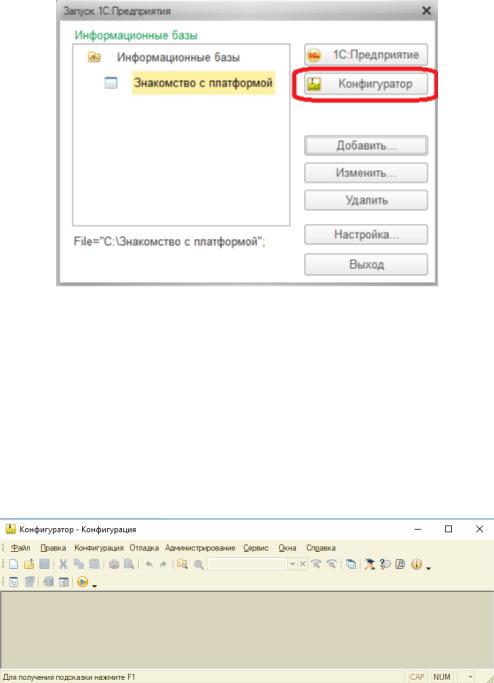
Рис. 1.7 Запуск «1С:Предприятия» в режиме «Конфигуратор»
Задание №2. Работа в режиме конфигуратора.
Запустите «1С:Предприятие» в режиме Конфигуратор. Для этого нажмем кнопку Конфигуратор в диалоге запуска системы (см. рис. 1.7).
Перед вами окно конфигуратора (рис. 1.8).
Рис. 1.8 Окно конфигуратора
Именно с помощью этого инструмента создается новое прикладное решение. Сразу под заголовком окна находится главное меню конфигуратора, содержащее пункты Файл, Правка, Конфигурация,
Администрирование и т. п. В каждом из этих пунктов содержится много подпунктов, вызов которых обеспечивает выполнение различных действий конфигуратора. Ниже находится панель инструментов конфигуратора, в
которую в виде кнопок-пиктограмм помещены наиболее часто используемые
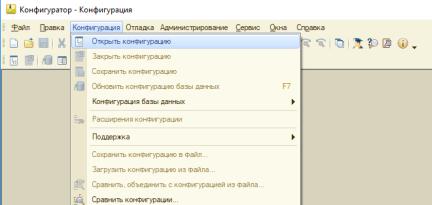
действия, вызываемые из меню. Таким образом, одни и те же действия можно выполнить двумя разными способами: вызвав определенный пункт меню или нажав соответствующую ему кнопку на панели инструментов.
Выполним первую команду, с которой начинается работа с любой конфигурацией, – откроем конфигурацию с помощью пункта меню Конфигурация - Открыть конфигурацию или соответствующей кнопки на панели инструментов (см. рис. 1.9).
Для того чтобы открыть и закрыть конфигурацию, следует использовать пункты меню Конфигурация - Открыть конфигурацию и Конфигурация - Закрыть конфигурацию или соответствующие им кнопки на панели инструментов. (см. рис. 1.9).
Рис. 1.9 Окно конфигуратора
После того как конфигурация открыта, ее состав появляется в окне дерева конфигурации (рис. 1.10).
Это окно вы можете закрыть, как любое другое окно Windows, при этом конфигурация останется открытой (то есть доступной для редактирования). Чтобы снова отобразить на экране окно дерева конфигурации, следует воспользоваться командой меню Конфигурация -
Окно конфигурации.
